Нова версія операційної системи iPadOS15 принесла користувачам корисне оновлення у роботі з віджетами. Завдяки інтерактивним віджетам можна значно спростити користування вашим Apple iPad. Достатньо виконати кілька максимально простих кроків, щоб налаштувати початкову сторінку або ж розділ «Сьогодні» відповідно до своїх потреб. Отож пропонуємо вам ознайомитись з короткими інструкціями, які для вас підготували ті самі друзі, що шарять :)
Як додати віджети на початковий екран iPad?
- Натисніть та утримуйте порожню від ярликів ділянку на початковому екрані.
- Коли у верхньому лівому куті з’явиться кнопка додавання — торкніться її.
- Оберіть віджет, який бажаєте додати, зі списку ліворуч.
- Щоб обрати розмір — проведіть по ньому вліво або вправо.
- Натисніть кнопку «Додати віджет» та «Готово» у верхньому правому куті.
full.jpg.webp)
Як додати віджети в розділ «Сьогодні» на iPad?
- Щоб побачити розділ «Сьогодні» — проведіть управо на початковому екрані iPad.
- Натисніть та утримуйте порожню область у розділі, щоб з’явилась кнопка додавання.
- Оберіть віджет, який хочете додати, зі списку ліворуч.
- Щоб змінити розмір — проведіть вліво або ж вправо.
- Натисніть кнопку «Додати віджет» та «Готово» у правому верхньому куті.
- Також ви можете легко перетягнути потрібний віджет з початкового екрана у розділ «Сьогодні».
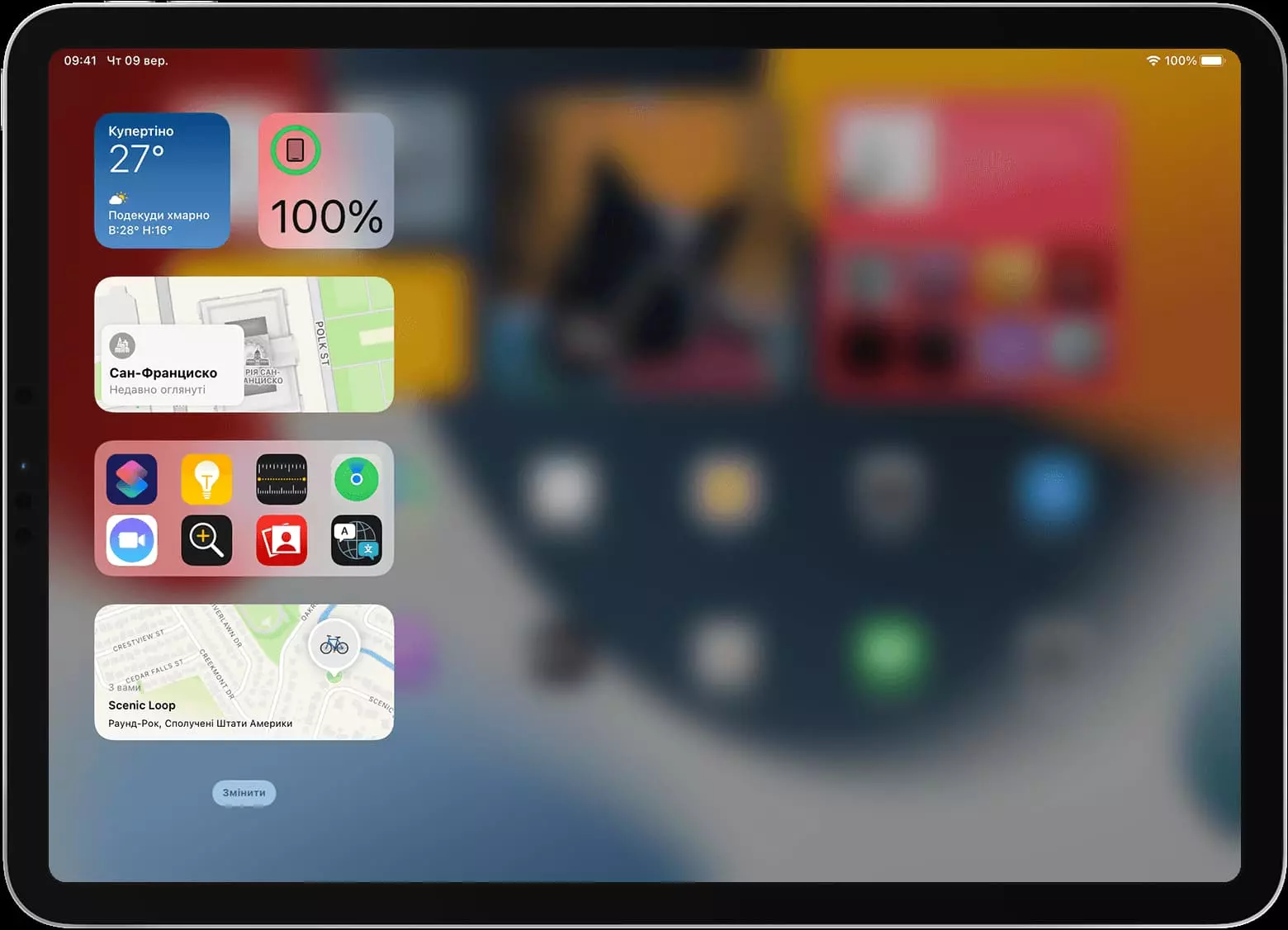
Як відредагувати віджети?
Якщо ви бажаєте замінити один з віджетів, змінити його наповнення або ж розташування — це також максимально просто здійснити.
- Доторкніться та утримайте потрібний віджет.
- Перед вами відкриється меню швидких дій.
- Оберіть опцію «Редагувати віджет».
- Внесіть бажані зміни.
- Щоб зберегти — торкніться дисплею за межами віджета.
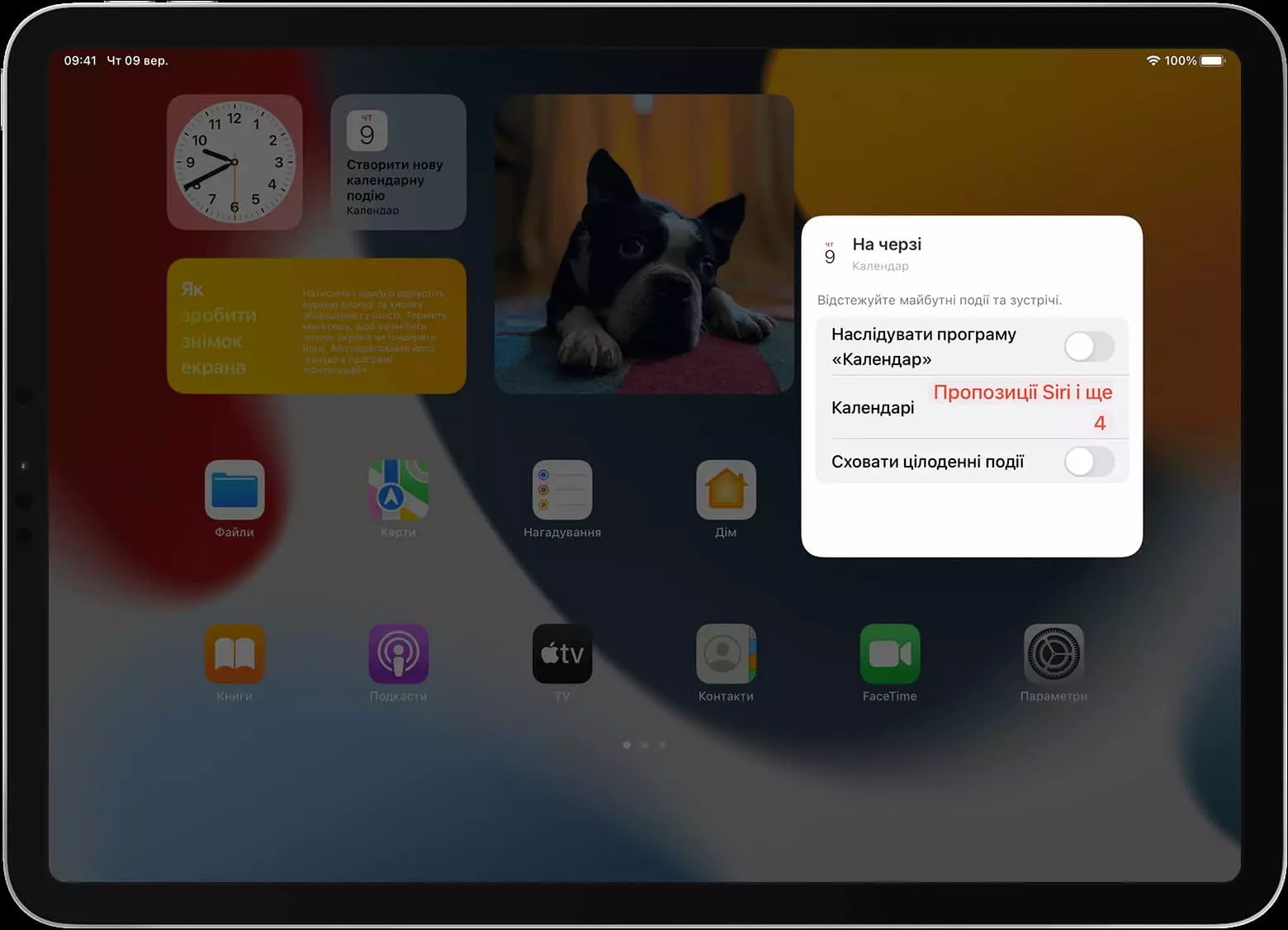
Щоб упорядкувати віджети достатньо торкнутись їх та утримувати, поки вони не почнуть тремтіти. Після цього перемістіть віджети у потрібному порядку. Після цього достатньо торкнутись дисплею у порожньому місці для збереження змін. Також дотику та утримання достатньо для виклику “швидких опцій”, як от «Вилучити віджет» завдяки якому можна видалити зайвий елемент.
Отож, завдяки таким простим крокам ви можете налаштувати початковий екран та розділ «Сьогодні» абсолютно індивідуально. Додати улюблені шпалери, посортувати додатки за папками, підібрати світлу або ж темну тему — максимальний комфорт гарантований.

















































































































































